Heim >Software-Tutorial >mobile Applikation >So aktivieren Sie die Datenlesefunktion in Power bi_Tutorial zum Aktivieren der Datenlesefunktion in Power bi
So aktivieren Sie die Datenlesefunktion in Power bi_Tutorial zum Aktivieren der Datenlesefunktion in Power bi
- WBOYWBOYWBOYWBOYWBOYWBOYWBOYWBOYWBOYWBOYWBOYWBOYWBnach vorne
- 2024-05-06 15:40:36444Durchsuche
Wenn Sie Power BI für die Datenanalyse verwenden, können Sie durch Aktivieren der Datenlesefunktion direkten Zugriff auf Rohdaten erhalten und so eine eingehende Datenuntersuchung und -bearbeitung erleichtern. Der PHP-Editor Baicao stellt in diesem Artikel ausführlich vor, wie die Datenlesefunktion von Power BI aktiviert wird. Wenn Sie den folgenden Inhalt lesen, werden Sie den Zweck, die Betriebsschritte und die Vorteile der Aktivierung der Datenlesefunktion verstehen und so Power BI effektiver für die Datenanalyse nutzen.
1. Gehen Sie online und klicken Sie auf dem mobilen Desktop auf das Softwaresymbol [Power BI].
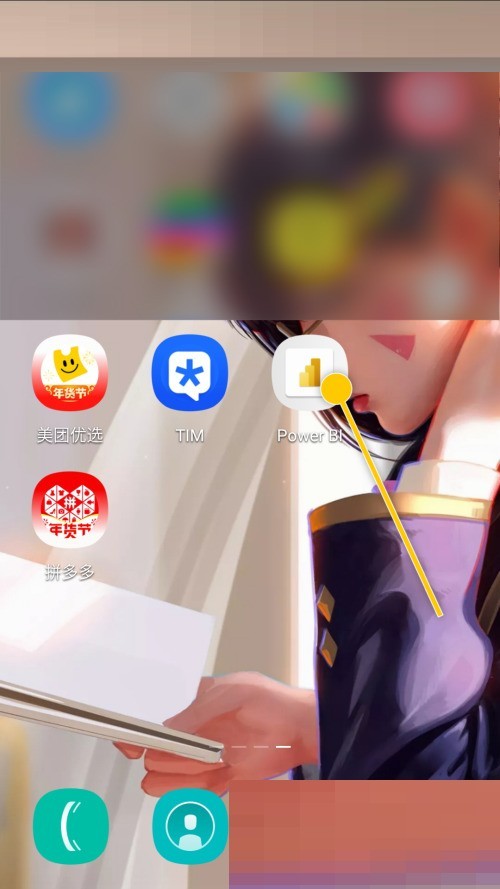
2. Aktivieren Sie dann in der [Power BI]-Schnittstelle den Häkchenschalter der Option [Datenleser (Barrierefreiheit)].
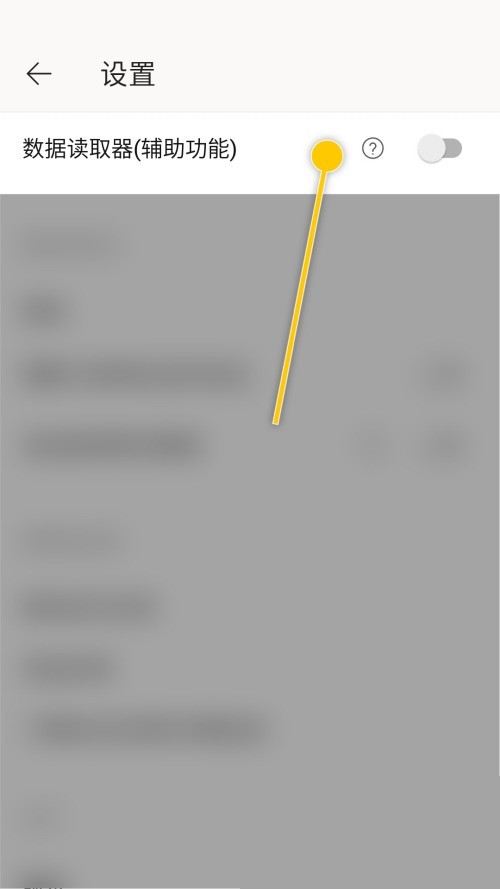
3. Nachdem Sie die Option [Datenleser (Barrierefreiheit)] aktiviert haben, wurde die Datenleserfunktion erfolgreich aktiviert.
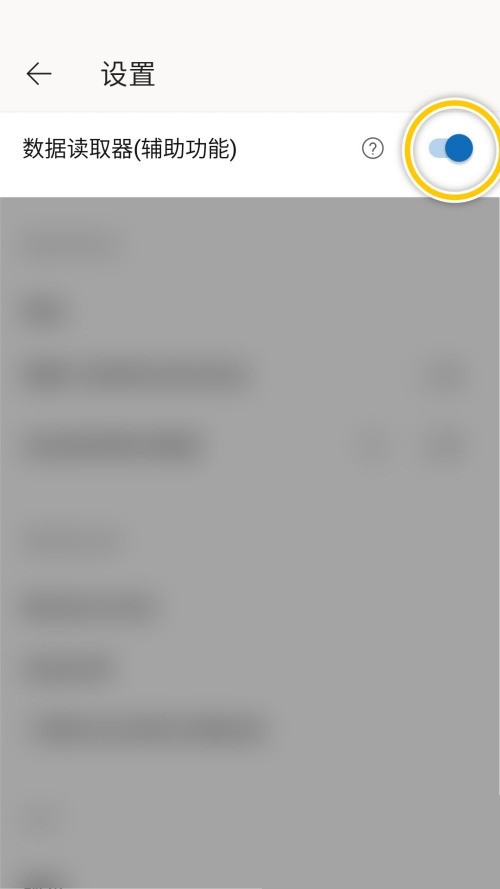
Das obige ist der detaillierte Inhalt vonSo aktivieren Sie die Datenlesefunktion in Power bi_Tutorial zum Aktivieren der Datenlesefunktion in Power bi. Für weitere Informationen folgen Sie bitte anderen verwandten Artikeln auf der PHP chinesischen Website!
In Verbindung stehende Artikel
Mehr sehen- Wie kann ich mehreren Benutzern erlauben, die Youku-Mitgliedschaft zu nutzen? Ausführliche Erklärung zur Verwendung mehrerer Mitglieder von Youku!
- So verknüpfen Sie eine Bankkarte und überprüfen den Kontostand mithilfe der WeChat-Handy-Bedienungsanleitung
- Teilen Sie uns mit, wie Sie nationale Karaoke-Begleitung exportieren und zeigen Sie, wie Sie Liedbegleitung extrahieren
- Eine einfache Anleitung zur Stapelübertragung von Fotos vom iPhone auf den Computer
- Teilen Sie die Anmeldemethode für iQiyi-Mitglieder: So können andere den Code scannen, um sich anzumelden, sodass zwei Personen ein VIP-Konto teilen können

